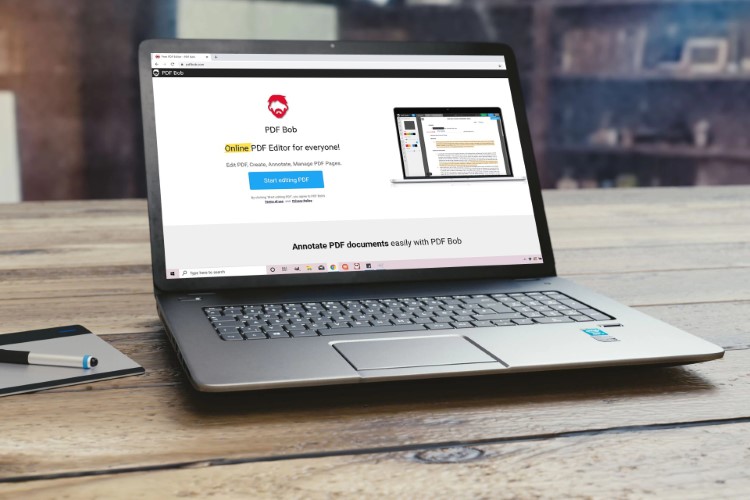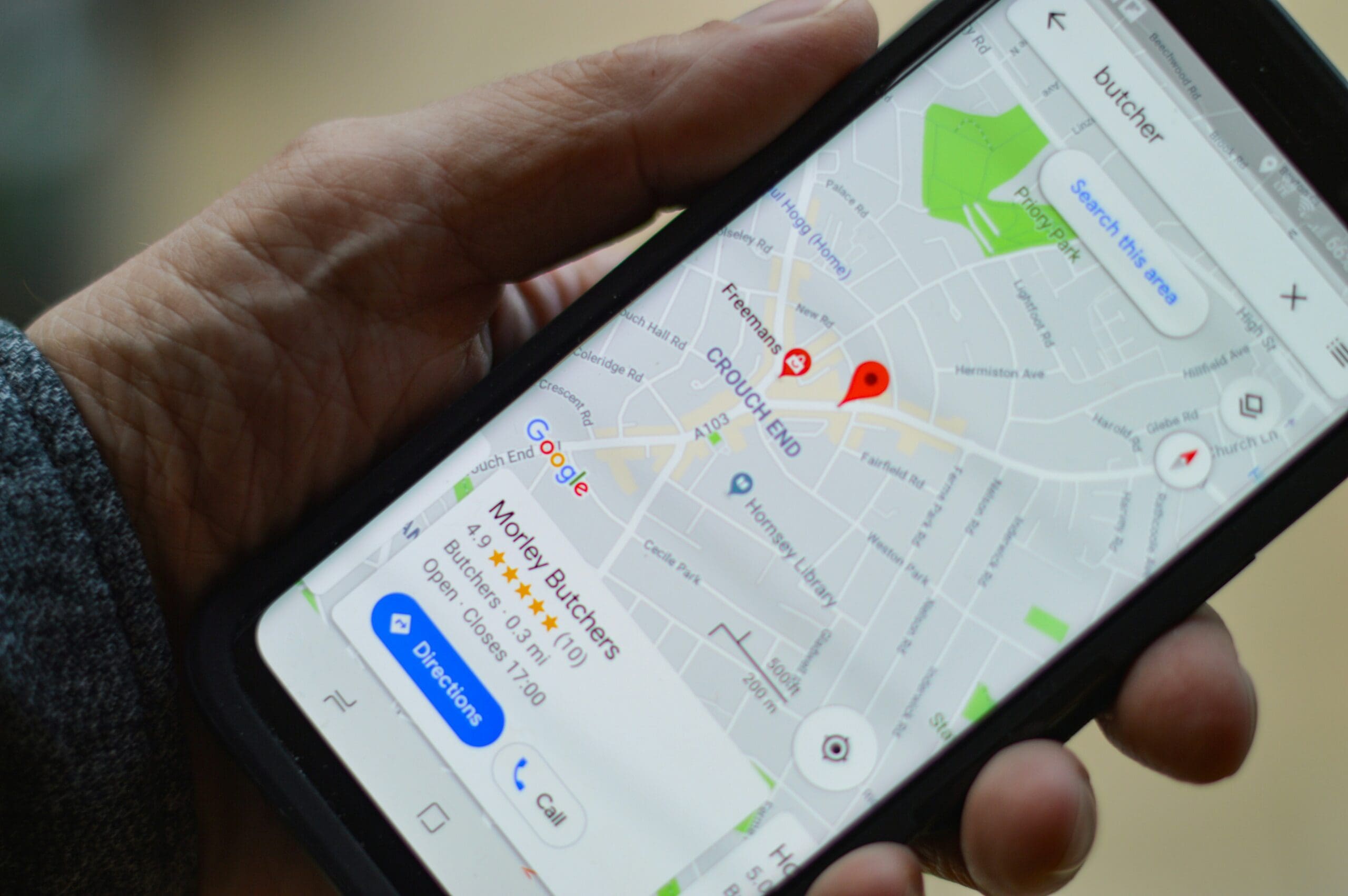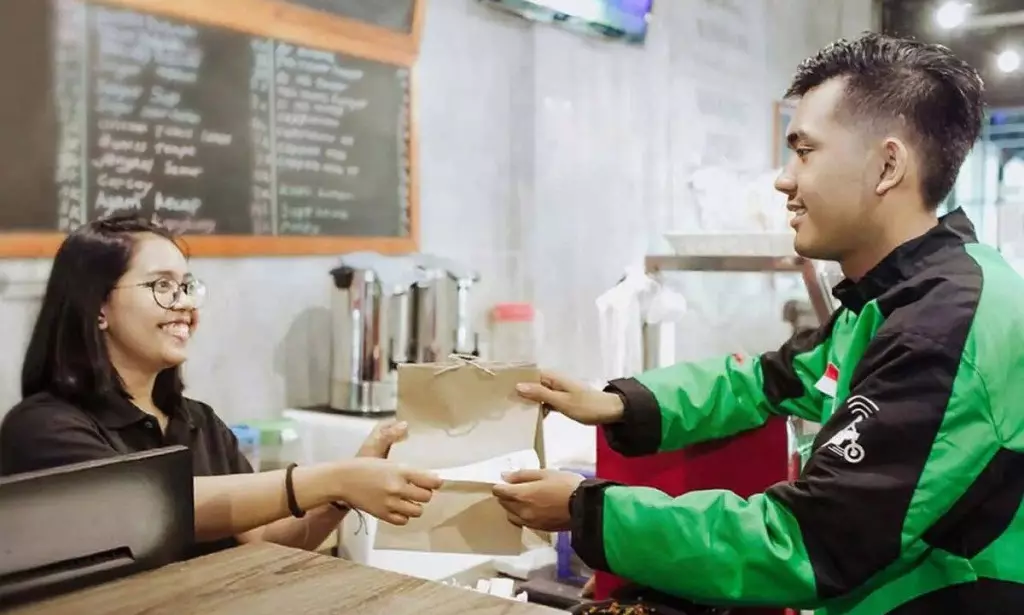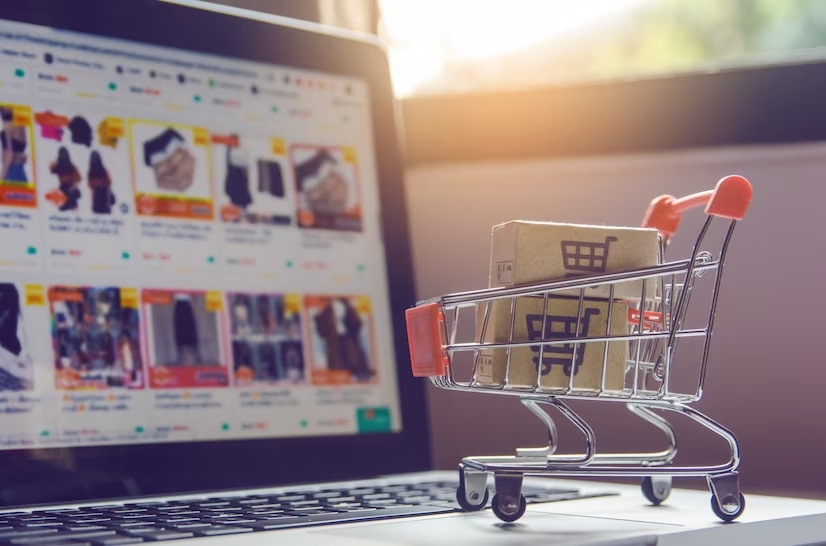Mau segera tampil presentasi, eh tapi dokumen PDF harus digabung dengan dokumen PDF baru? Di menit-menit terakhir yang krusial seperti ini, tentunya Anda butuh cara menggabungkan file PDF yang mudah dan cepat, kan!
Tenang, gak perlu repot-repot mengedit atau bahkan mengetik ulang di Microsoft Word atau Google Docs. Sebab, sekarang ada banyak cara menggabungkan file pdf yang lebih praktis, bahkan cuma butuh waktu kurang dari 5 menit.
Bagi pekerja kantoran, pasti pernah dong mengalami revisi atau sedikit penambahan dokumen PDF untuk berkas proyek? Kemungkinan Anda masih bisa menyalin teks, menempel ke pengolah kata seperti Ms. Word atau Google Docs, lalu tambahkan konten baru yang diinginkan. Kemudian, baru disimpan dalam format .pdf.
Memang terdengar mudah, tapi ternyata hal ini memakan waktu dan pastinya tenaga. Tidak jarang, harus memanggil bantuan orang lain, karena kesibukan dan dokumen yang akan digabung berlembar-lembar.
Kabar baiknya, sekarang ada cara menggabungkan file pdf yang lebih instan. Jika Anda mengetik kata kunci “cara menggabungkan file pdf” di mesin pencari seperti Google, Bing, atau Yahoo, akan muncul hasil penelusuran berjumlah ribuan.
Akan tetapi, Anda tak perlu pusing, agar lebih mudah, kami sudah membuat daftar singkat aplikasi dan perangkat lunak online yang GRATIS untuk membantu Anda menggabungkan file PDF tanpa membayar apapun.
Bagaimana Cara Menggabungkan File PDF Online?
Ketimbang menghabiskan waktu dan terburu-buru mengejar deadline project, lebih baik Anda menerapkan cara menggabungkan file pdf yang akan kami ulas di artikel ini. Mari simak cara menggabungkan file pdf berikut, yuk!
1. Smallpdf
Sebelumnya patut diketahui bahwa setelah menggabungkan dokumen PDF dengan Smallpdf akan segera dihapus secara permanen dalam 1 jam. Jadi, sebaiknya segera simpan file ke PC atau laptop Anda dengan baik. Cara menggabungkan file pdf memakai Smallpdf, sebagai berikut:
- Pertama, buka url https://smallpdf.com/merge-pdf
- Lalu, drag-and-drop (seret dan lepas) file yang akan digabung ke kotak yang tersedia. Atau cukup klik “Choose files”.
- Unggah dokumen tambahan untuk digabungkan dengan menggunakan ikon “Add more PDFs” di sisi kiri bawah kotak.
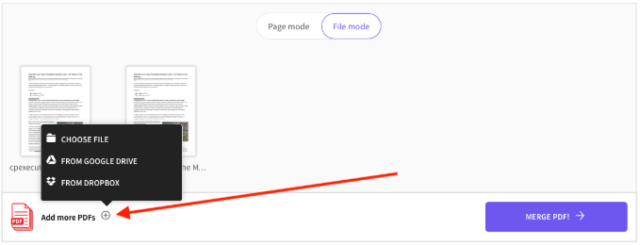
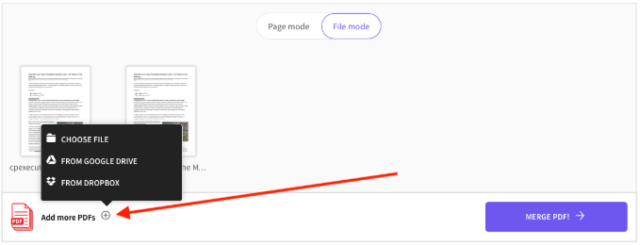
- Tambahkan lebih banyak file, atau hapus file, jika perlu.
- Klik ‘Merge PDF!’ untuk memproses dan mengunduh PDF yang sudah jadi.
2. ILovePDF
Sesuai namanya, ILovePDF membuat pekerjaan mengedit atau memodifikasi PDF jadi makin menyenangkan.
- Mulai dengan klik url https://www.ilovepdf.com/merge_pdf
- Kemudian, tekan tombol ‘Select PDF files’ untuk mengupload dokumen PDF.
- Selanjutnya, pilih file yang akan digabungkan.
- Klik “Merge PDF” di sisi paling bawah halaman web.
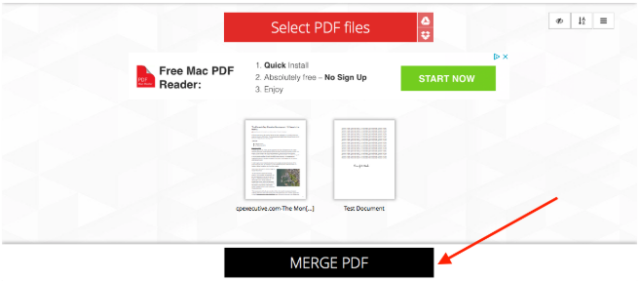
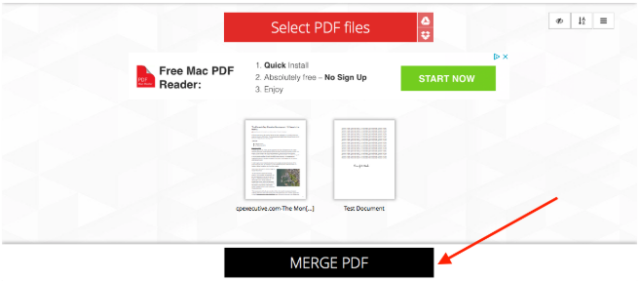
- Dokumen yang sudah jadi, bisa diunduh setelah prosesnya selesai. Anda juga bisa mengunduh ke Google Drive atau Dropbox.
3. SodaPDF Merge
SodaPDF menawarkan berbagai fitur. Salah satunya adalah merge atau penggabungan dokumen PDF. Caranya mudah kok, ikuti langkahnya berikut:
- Buka link https://www.sodapdf.com/pdf-merge/
- Lalu, pilih file – file yang akan digabungkan, dan klik tombol “Merge Files”.
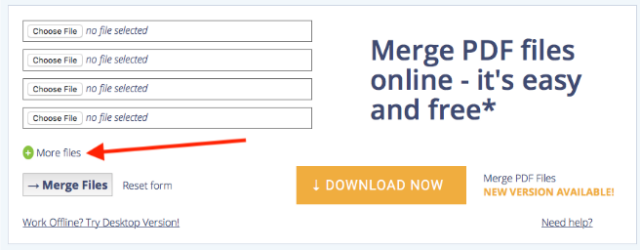
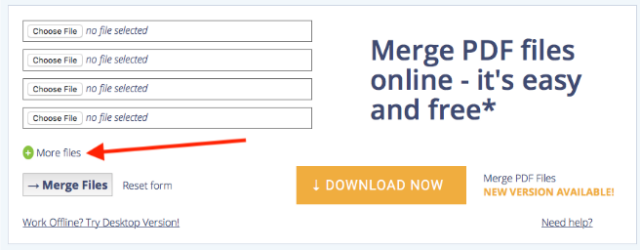
- Perlu diingat, jika ukuran file lebih dari 10 MB, Anda perlu berlangganan.
- Di jendela pop up yang muncul, Anda bisa mengunduh dokumen dalam dua cara, yaitu klik tombol “View & Download in Browser” atau klik tombol “Send to Email”.
4. Combine PDF
Cara menggabungkan file PDF selanjutnya adalah menggunakan Combine PDF. Dibalik tampilan antarmuka yang sederhana, ternyata aplikasi ini memungkinkan pengguna untuk menggabungkan hingga 20 PDF sekaligus. Selain itu, Combine PDF menawarkan konversi file PDF ke file .doc, .docx, .jpg, atau .png. Semua dokumen yang diunggah akan dihapus setelah 1 jam, ya. Jadi, harap menyimpan dokumen hasil ke PC/ laptop.
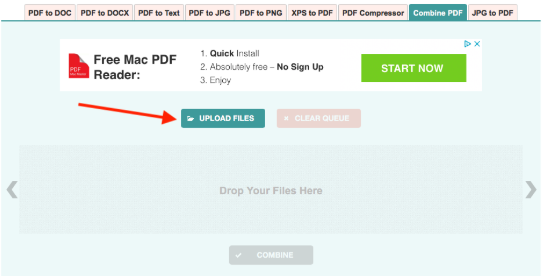
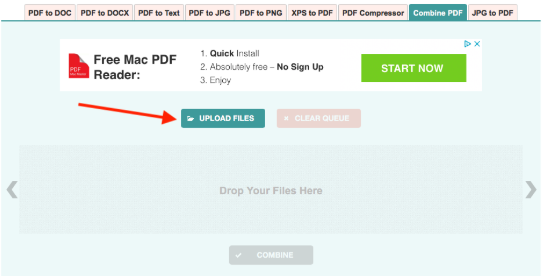
- Setelah membuka link https://combinepdf.com, klik tombol “Upload File”. Atau, cukup drop (seret dan lepas) file di kotak yang tersedia.
- Jika sudah, klik tombol “Combine”.
- Dokumen yang sudah digabung, dapat diunduh otomatis ke komputer Anda dan muncul dengan nama file: “combinepdf.pdf.”
5. DocuPub
Lanjut lagi nih, cara menggabungkan file PDF kelima, yaitu memakai DocuPub. Aplikasi ini membuat proses penggabungan dokumen lebih praktis dan cepat. Uniknya, di sini Anda bisa mengunggah berbagai format file, seperti: Microsoft Word, Excel, dan PowerPoint. Hanya saja, merge file tidak boleh melebihi kapasitas 20 MB.
- Untuk memulai cara menggabungkan file PDF, buka link https://docupub.com/pdfmerge/.
- Kemudian, klik tombol “Select file” untuk mengunggah dokumen-dokumen Anda.
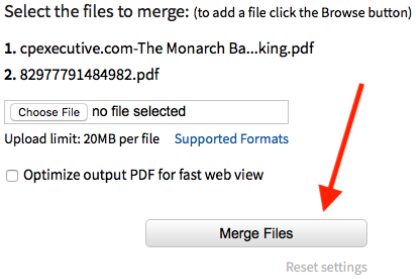
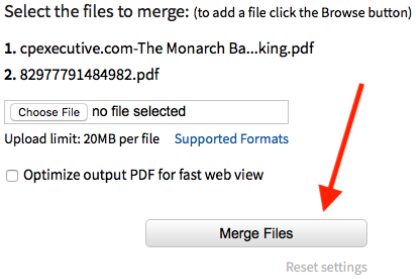
- Setelah itu, klik tombol “Merge Files” untuk memulai proses penggabungan dokumen.
- Lihat file hasilnya, dengan cara klik link “merged.pdf” di sisi bawah halaman web.
Baca Juga: 7 Cara Menggabungkan Video Online, Tanpa Download Aplikasi!
Bagaimana Cara Menggabungkan File Pdf dengan Google Chrome Extension?
Nah, bagi Anda yang memakai Google Chrome sebagai browser default setiap hari, ada banyak ekstensi penggabungan dokumen yang bisa dipakai. Ekstensi ini ditampilkan sebagai ikon toolbar di pojok kanan atas halaman web di Google Chrome. Berikut adalah cara menggabungkan file pdf dengan Google Chrome Extension:
1. Merge PDF Chrome Extension
Dirilis oleh Zonepdf, ekstensi ini dapat menggabungkan dokumen yang diunggah, tanpa merusak format dokumen aslinya. Anda harus membuat akun Zonepdf jika ingin menggabungkan lebih dari dua file. Berikut cara menggabungkan file PDF setelah Merge PDF Chrome Extension terpasang.
- Unggah dokumen yang ingin digabungkan tersebut dengan drag and drop ke dalam kotak “+ Click or Drag to choose PDF Files”. Bisa juga mengunggah file dari akun Dropbox atau Google Drive Anda.
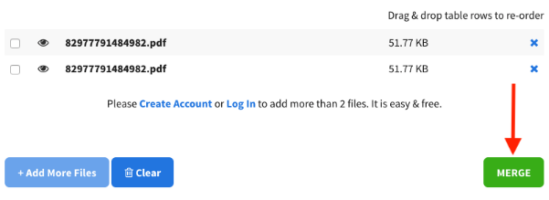
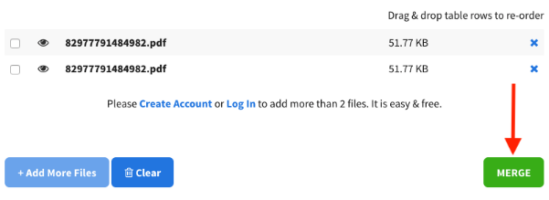
- Setelah semua file Anda telah diunggah, klik tombol “Merge”.
- Anda akan diarahkan ke halaman web baru, untuk mengakses file Anda dengan klik tombol “Download”.
2. PDF Merge Chrome Extension
PDF Merge Chrome Extension adalah cara menggabungkan file PDF selanjutnya yang akan kita bahas. Ekstensi ini berfungsi sebagai fitur ekstra di browser Chrome dengan menampilkan jendela pop up kecil yang muncul saat Anda klik. Jadi, lebih praktis karena Anda tidak perlu membuka laman web baru untuk merge file.
Hanya saja, file yang sudah diunggah untuk digabungkan akan terhapus secara permanen setelah beberapa menit. Pastikan untuk menyimpan hasil file yang sudah digabung ke PC/ laptop Anda.
- Mulailah dengan klik ekstensi PDF Merge Files di toolbar di sebelah address bar.
- Klik tombol “Choose Files” untuk mengupload dokumen dari komputer Anda. Atau, seret file dan taruh ke dalam kotak “Drag Files Here” untuk menguploadnya.
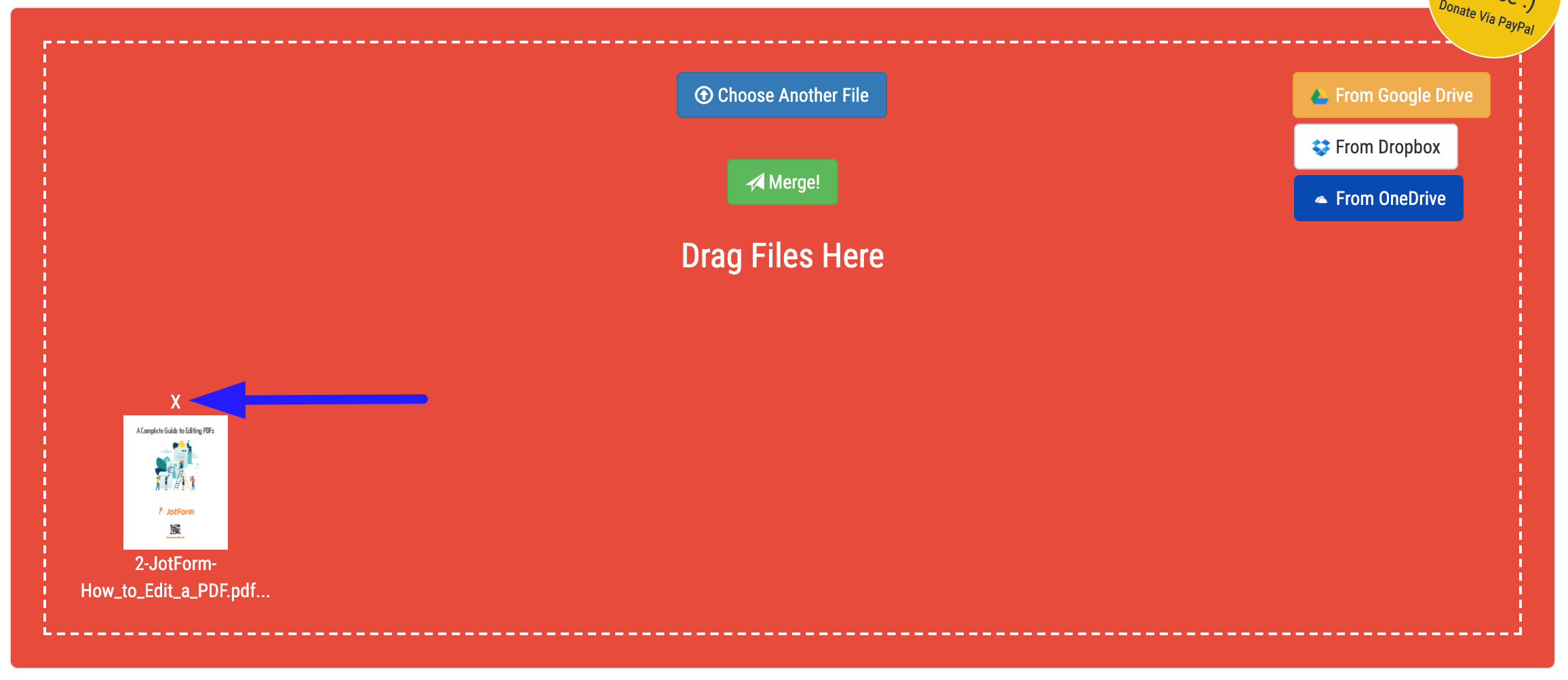
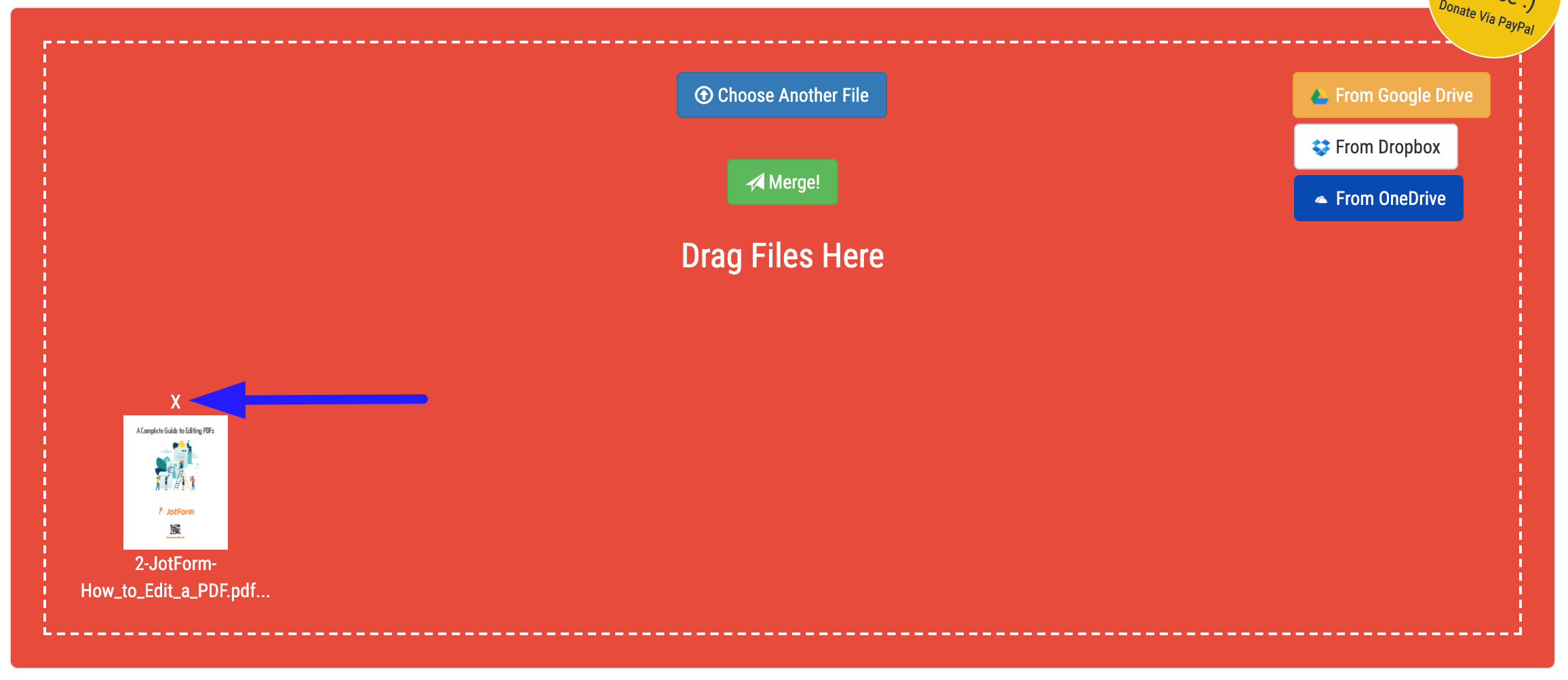
- Tekan tombol “Merge” untuk memproses penggabungan file. Dokumen Anda akan diunduh secara otomatis ke sisi bawah browser Chrome.
3. Soda PDF Chrome Extension
Selain menyediakan website gratis, Soda PDF juga menghadirkan cara menggabungkan file PDF berupa ekstensi Chrome. Setelah terpasang ekstensi Soda PDF, Anda bisa mengakses tool atau alat penggabung PDF di jendela browser terpisah.
Ekstensi Chrome ini juga memberikan akses para pengguna Soda PDF ke beberapa layanan lain. Misalnya, split file, kompresi file, proteksi file, serta mengonversi dokumen PDF ke format file lain (.doc, .jpg, dll).
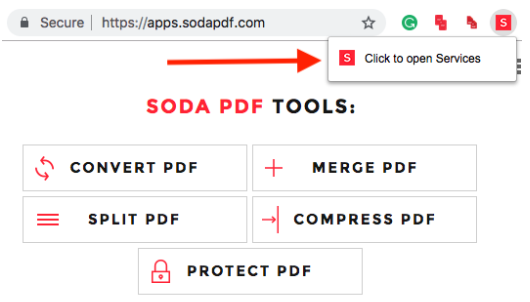
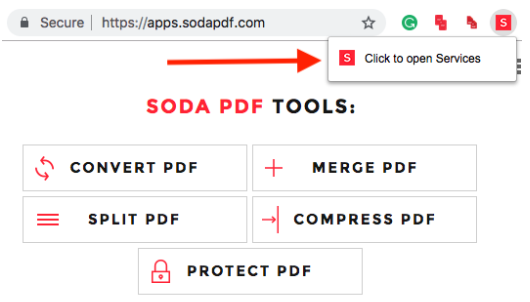
- Setelah ekstensi Chrome Soda PDF terpasang, klik hingga muncul tombol “Click to open Services”. Klik sekali lagi untuk membuka web Soda PDF.
- Pilih tombol “Merge PDF” untuk memulainya.
- Lanjutkan dengan klik tombol “Browse” untuk memilih dokumen-dokumen yang akan digabung. Jika ingin menghapus file, cukup klik ikon “x”.
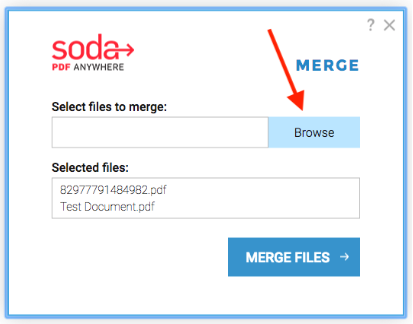
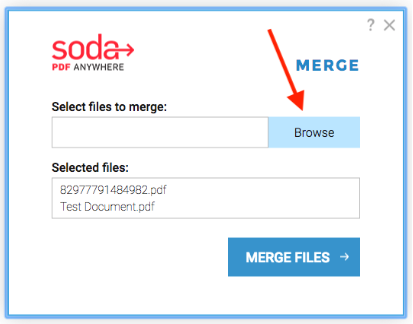
- Jika sudah, tekan tombol “Merge Files”.
- Unduh file yang selesai digabung dengan klik tombol “Download and Open”.
Baca Juga: 6 Cara Buat Video Mudah Hanya Dengan Smartphone
Bagaimana Cara Menggabungkan file PDF dengan Adobe DC?
Di dunia pengolahan dokumen, sudah pasti masyarakat sangat familiar dengan Adobe. Perusahaan ternama ini juga telah memperkenalkan berbagai fitur handal untuk menggabungkan dokumen dalam beberapa klik.
Akan tetapi, seperti fungsi pengeditan dokumen lainnya milik Adobe, para pengguna harus berlangganan Adobe Acrobat DC atau Adobe Acrobat Pro DC agar bisa menikmati layanan menggabungkan file PDF.
Jika Anda sudah berlangganan Adobe Acrobat, cara menggabungkan file PDF dengan Adobe sangat mudah. Bahkan, hanya membutuhkan beberapa klik mouse. Setelah dokumen berhasil digabung, Adobe Acrobat menghadirkan fitur untuk memungkinkan pengguna mengunduh file.
Tak cuma itu, Adobe Acrobat juga memanjakan para penggunanya dengan kemudahan membuat tautan (link) atau membagikan dokumen tersebut langsung ke email. Wow, asyik kan! Ikuti step by step merge file di bawah ini, ya.
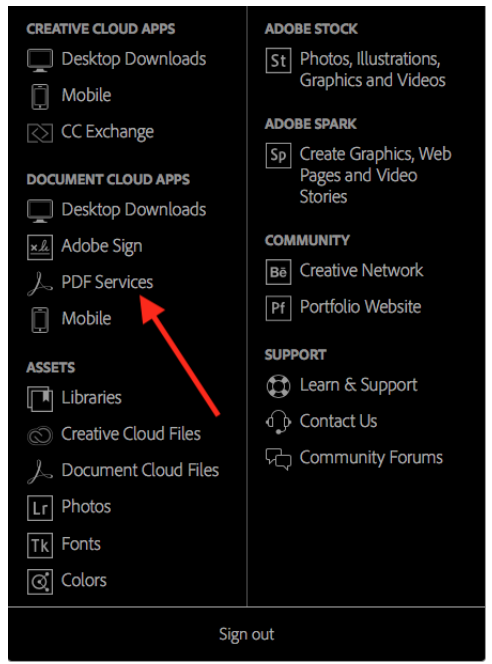
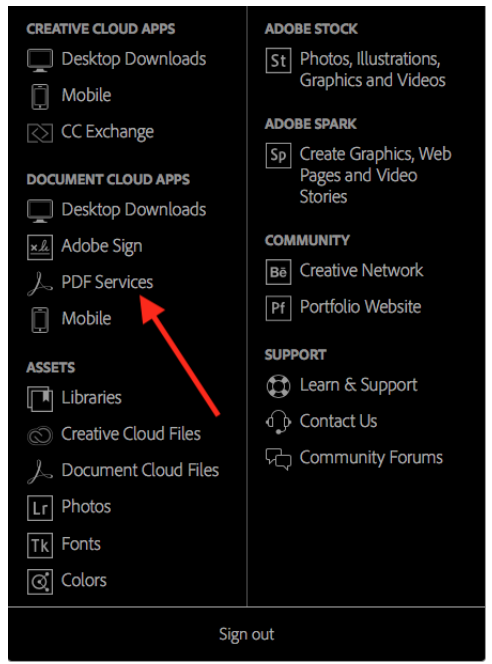
- Pertama, buka “PDF Services” di menu akun Adobe Anda.
- Lalu, pilih file yang ingin digabung dengan membuka tab menu “Combine File”.
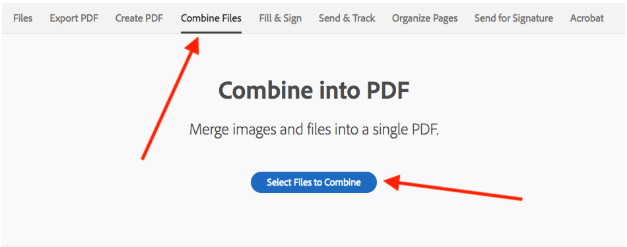
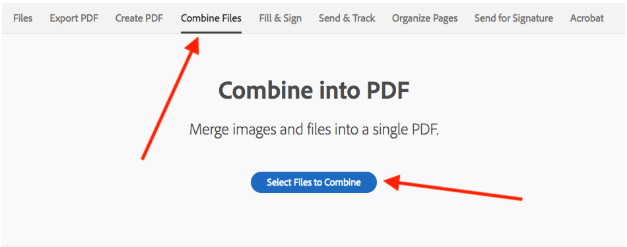
- Di halaman berikutnya, Anda dapat memilih dokumen yang disimpan di Adobe DC dengan mengklik tab “Document Cloud” yang posisinya ada di “Select Files”. Jika Anda lebih suka mengunggah foto dari komputer, maka pilih tab ” My Computer ” dan klik tombol ” Choose Files from My Computer “.
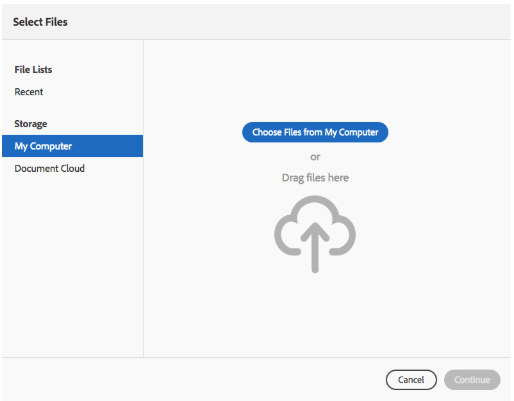
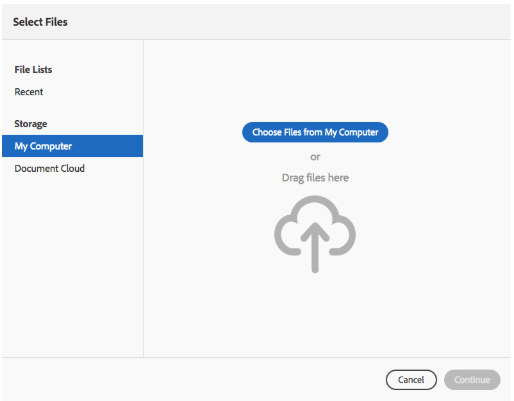
- Setelah file Anda diunggah, ketikkan nama dokumen baru untuk file Anda di kotak teks ” Enter combined PDF file name “.
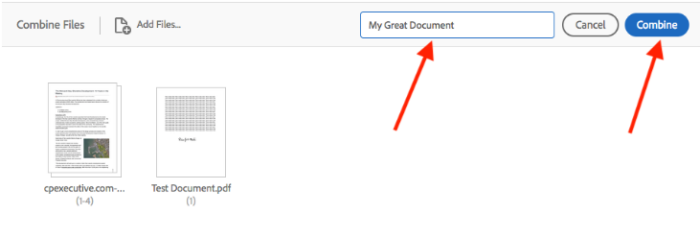
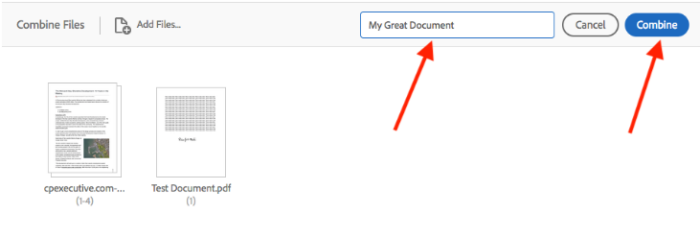
- Selanjutnya, klik tombol ” Combine ” di toolbar untuk menggabungkan dokumen Anda.
- Pada jendela pop up yang tampil, klik tombol “Download” untuk menyimpan salinan file PDF yang baru digabungkan ke komputer.
- Anda juga bisa mengakses dokumen baru yang sudah digabung tersebut di bagian bawah halaman web ” Combined Files “. Caranya, arahkan kursor ke atas gambar kecil dokumen gabungan Anda.
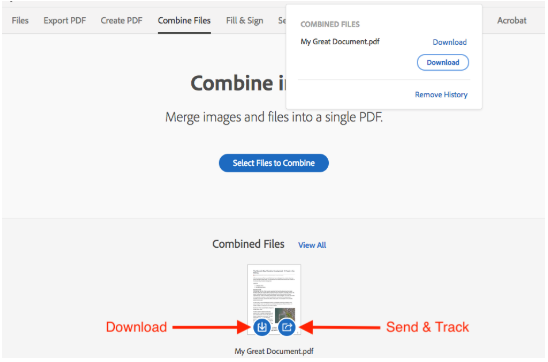
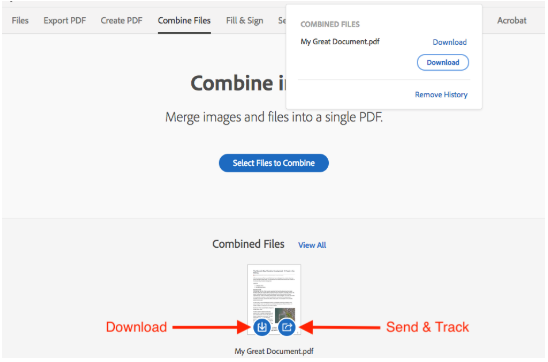
- Nantinya, akan muncul dua ikon. Ikon di kiri untuk download dokumen, sedangkan ikon di kanan untuk membuat tautan (link) yang bisa dibagikan ke orang lain atau dikirim ke email.
Jika dulu cara menggabungkan file pdf membutuhkan waktu dan tenaga, kini Anda hanya perlu beberapa klik saja, dan file bisa digabungkan dalam waktu kurang dari 5 menit. Teknologi pengolahan dokumen pdf sudah semakin berkembang pesat, dan tak bisa dipungkiri sangat membantu banyak tugas maupun proyek bisnis di era milenial.
Bagaimana, gampang kan, cara menggabungkan file pdf yang kami kutip dari web bolt.id di atas? Sudahkah Anda menerapkan salah satu dari aplikasi tersebut ke dalam rutinitas mengolah dokumen pdf Anda? Hmm.. kira-kira mana nih yang menurut Anda paling ideal dan praktis? Kami akan sangat senang mendengar pendapat Anda di kolom komentar, di bawah, ya!